Μετρήστε μοναδικές αριθμητικές τιμές ή ημερομηνίες σε μια στήλη
Υποθέτοντας ότι έχετε μια λίστα με αριθμούς που περιέχουν διπλότυπα, τώρα, θέλετε να μετρήσετε τον αριθμό των μοναδικών τιμών ή οι τιμές εμφανίζονται μόνο μία φορά στη λίστα, όπως φαίνεται στο παρακάτω στιγμιότυπο οθόνης. Σε αυτό το άρθρο, θα μιλήσουμε για μερικούς χρήσιμους τύπους για την επίλυση αυτής της εργασίας στο Excel γρήγορα και εύκολα.
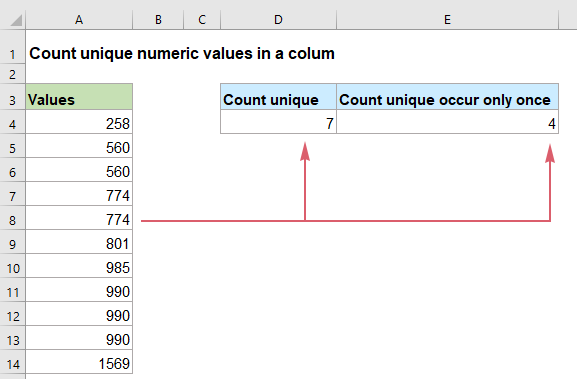
- Μετρήστε μοναδικές αριθμητικές τιμές ή ημερομηνίες σε μια στήλη στο Excel 2019, 2016 και νωρίτερα
- Μετρήστε μοναδικές αριθμητικές τιμές ή ημερομηνίες σε μια στήλη στο Excel 365
Μετρήστε μοναδικές αριθμητικές τιμές ή ημερομηνίες σε μια στήλη στο Excel 2019, 2016 και νωρίτερα
Εάν χρησιμοποιείτε Excel 2019, 2016 και παλαιότερες εκδόσεις, μπορείτε να εφαρμόσετε τις κανονικές συναρτήσεις SUM, FREQUENCY, IF, COUNTIF, ISNUMBER για να λάβετε τον αριθμό των μοναδικών τιμών ή των τιμών που εμφανίζονται μόνο μία φορά.
Μετρήστε μοναδικές αριθμητικές τιμές ή ημερομηνίες σε μια στήλη
Για να μετρήσετε μοναδικούς αριθμούς από μια λίστα, οι συναρτήσεις SUM και FREQUENCY μπορεί να σας κάνουν τη χάρη, η γενική σύνταξη είναι:
- range: Η στήλη δεδομένων από την οποία θέλετε να μετρήσετε μοναδικές τιμές.
Εισαγάγετε ή αντιγράψτε τον ακόλουθο τύπο σε ένα κενό κελί για να εξάγετε το αποτέλεσμα και, στη συνέχεια, πατήστε εισάγετε κλειδί για να λάβετε το αποτέλεσμα:

Επεξήγηση του τύπου:
=SUM(--(FREQUENCY(A2:A12,A2:A12)>0))
- ΣΥΧΝΟΤΗΤΑ (A2: A12, A2: A12): Η συνάρτηση FREQUENCY επιστρέφει τον αριθμό κάθε αριθμητικής τιμής στη λίστα A2: A12 και θα λάβει έναν πίνακα σαν αυτόν: {1; 2; 0; 2; 0; 1; 1; 3; 0; 0; 1; 0}. Οι αριθμοί στον πίνακα υποδεικνύουν πόσες φορές εμφανίζονται οι τιμές στη στήλη. Και ο αριθμός 0s στον πίνακα σημαίνει ότι οι αριθμοί έχουν ήδη εμφανιστεί στο εύρος δεδομένων.
- --(FREQUENCY(A2:A12,A2:A12)>0=--({1;2;0;2;0;1;1;3;0;0;1;0})>0: Κάθε τιμή στον πίνακα θα συγκριθεί με το μηδέν: εάν είναι μεγαλύτερη από 0, εμφανίζεται ένα TRUE, διαφορετικά, εμφανίζεται ένα FALSE. Και στη συνέχεια, το διπλό αρνητικό πρόσημο μετατρέπει τα ΑΛΗΘΕΙΑ και τα ΛΑΘΟΣ σε 1 και 0, οπότε θα επιστρέψει το αποτέλεσμα ως εξής: {1; 1; 0; 1; 0; 1; 1; 1; 0; 0; 1; 0}.
- SUM(--(FREQUENCY(A2:A12,A2:A12)>0))=SUM({1;1;0;1;0;1;1;1;0;0;1;0}): Επιτέλους, η συνάρτηση SUM αθροίζει όλες τις τιμές στον πίνακα και παίρνει το αποτέλεσμα: 7.
Μετρήστε μοναδικές αριθμητικές τιμές ή ημερομηνίες που εμφανίζονται μόνο μία φορά σε μια στήλη
Μετρήστε τις μοναδικές αριθμητικές τιμές που εμφανίζονται μόνο μία φορά από μια λίστα, θα πρέπει να συνδυάσετε τις συναρτήσεις SUM, IF, ISNUMBER και COUNTIF για να δημιουργήσετε τον τύπο, η γενική σύνταξη είναι:
Array formula, should press Ctrl + Shift + Enter keys together.
- range: Η στήλη δεδομένων από την οποία θέλετε να μετρήσετε μοναδικές τιμές.
Τώρα, εισαγάγετε ή αντιγράψτε τον παρακάτω τύπο σε ένα κενό κελί και, στη συνέχεια, πατήστε Ctrl + Shift + Εισαγωγή κλειδιά ταυτόχρονα για να έχετε το σωστό αποτέλεσμα:

Επεξήγηση του τύπου:
=SUM(IF(ISNUMBER(A2:A12)*COUNTIF(A2:A12,A2:A12)=1,1,0))
- ΑΡΙΘΜΟΣ (Α2: Α12): Αυτή η συνάρτηση ISNUMBER χρησιμοποιείται για τον έλεγχο των τιμών στη λίστα A2: A12 εάν είναι αριθμοί ή όχι. Θα επιστρέψει TRUE αν ένα κελί περιέχει μια αριθμητική τιμή και FALSE αν όχι. Έτσι, θα λάβετε έναν πίνακα σαν αυτόν: {TRUE; TRUE; TRUE; TRUE; TRUE; TRUE; TRUE; TRUE; TRUE; TRUE; TRUE; TRUE}.
- COUNTIF (A2: A12, A2: A12): Η συνάρτηση COUNTIF μετρά πόσες φορές εμφανίζεται κάθε τιμή στο συγκεκριμένο εύρος, θα επιστρέψει το αποτέλεσμα ως εξής: {1; 2; 2; 2; 2; 1; 1; 3; 3; 3; 1}.
- ISNUMBER(A2:A12)*COUNTIF(A2:A12,A2:A12)= {TRUE;TRUE;TRUE;TRUE;TRUE;TRUE;TRUE;TRUE;TRUE;TRUE;TRUE}* {1;2;2;2;2;1;1;3;3;3;1}: Αυτές οι δύο εκφράσεις πολλαπλασιάζονται για να έχουμε αυτό το αποτέλεσμα: {1; 2; 2; 2; 2; 1; 1; 3; 3; 3; 1}.
- IF(ISNUMBER(A2:A12)*COUNTIF(A2:A12,A2:A12)=1,1,0)=IF({1;2;2;2;2;1;1;3;3;3;1}=1,1,0): Εδώ η συνάρτηση IF ελέγχει κάθε τιμή στον πίνακα εάν είναι ίση με 1 ή όχι: Εάν ναι, θα επιστρέφεται ένας αριθμός 1. αν όχι, εμφανίζεται ένας αριθμός 0. Το αποτέλεσμα είναι κάπως έτσι: {1; 0; 0; 0; 0; 1; 1; 0; 0; 0; 1}.
- SUM(IF(ISNUMBER(A2:A12)*COUNTIF(A2:A12,A2:A12)=1,1,0))=SUM({1;0;0;0;0;1;1;0;0;0;1}): Τέλος, η συνάρτηση SUM αθροίζει τις τιμές στον πίνακα και επιστρέφει τον συνολικό αριθμό των μοναδικών τιμών: 4.
Μετρήστε μοναδικές αριθμητικές τιμές ή ημερομηνίες σε μια στήλη στο Excel 365
Στο Excel 365, υπάρχει μια νέα εύκολη λειτουργία που ονομάζεται ΜΟΝΑΔΙΚΗ. Η ενσωμάτωση αυτής της συνάρτησης στη συνάρτηση COUNT μπορεί να σας βοηθήσει να αντιμετωπίσετε αυτήν την εργασία γρήγορα, όπως χρειάζεστε.
Μετρήστε μοναδικές αριθμητικές τιμές ή ημερομηνίες σε μια στήλη
Η γενική σύνταξη για τον υπολογισμό των μοναδικών αριθμητικών τιμών ή ημερομηνιών στο Excel 365 είναι:
- range: Η στήλη δεδομένων από την οποία θέλετε να μετρήσετε μοναδικές τιμές.
Εισαγάγετε ή αντιγράψτε τον παρακάτω τύπο σε ένα κενό κελί και πατήστε εισάγετε κλειδί για να λάβετε το αποτέλεσμα, δείτε το στιγμιότυπο οθόνης:

Επεξήγηση του τύπου:
= COUNT (ΜΟΝΑΔΙΚΟ (A2: A12))
- ΜΟΝΑΔΙΚΟ (A2: A12): Αυτή η ΜΟΝΑΔΙΚΗ συνάρτηση εξάγει όλες τις μοναδικές τιμές από τη λίστα και θα λάβετε μια λίστα πίνακα ως εξής: {258; 560; 774; 801; 985; 990; 1569}.
- COUNT(UNIQUE(A2:A12))=COUNT({258;560;774;801;985;990;1569}): Αυτή η συνάρτηση COUNT μετρά τον αριθμό των αριθμητικών τιμών και επιστρέφει το αποτέλεσμα: 7.
Μετρήστε μοναδικές αριθμητικές τιμές ή ημερομηνίες που εμφανίζονται μόνο μία φορά σε μια στήλη
Αυτή η ΜΟΝΑΔΙΚΗ συνάρτηση μπορεί επίσης να εξαγάγει τις μοναδικές τιμές που εμφανίζονται ακριβώς μία φορά από μια λίστα, η γενική σύνταξη είναι:
- range: Η στήλη δεδομένων από την οποία θέλετε να μετρήσετε μοναδικές τιμές.
Εισαγάγετε ή αντιγράψτε τον ακόλουθο τύπο σε ένα κελί όπου θέλετε να επιστρέψετε το αποτέλεσμα και, στη συνέχεια, πατήστε εισάγετε κλειδί, δείτε το στιγμιότυπο οθόνης:

Επεξήγηση του τύπου:
= COUNT (ΜΟΝΑΔΙΚΟ (A2: A12,0,1))
- ΜΟΝΑΔΙΚΟ (A2: A12,0,1): Αυτή η ΜΟΝΑΔΙΚΗ συνάρτηση εξάγει τις μοναδικές τιμές που εμφανίζονται μόνο μία φορά από τη λίστα και θα λάβετε μια λίστα πίνακα ως εξής: {258; 801; 985; 1569}.
- COUNT(UNIQUE(A2:A12,0,1))=COUNT({258;801;985;1569}): Αυτή η συνάρτηση COUNT μετρά τον αριθμό των αριθμητικών τιμών και επιστρέφει το αποτέλεσμα: 4.
Συμβουλές: Όλοι οι παραπάνω τύποι είναι διαθέσιμοι για την καταμέτρηση των μοναδικών ημερομηνιών σε μια στήλη.
Χρησιμοποιήθηκε σχετική συνάρτηση:
- ΑΘΡΟΙΣΜΑ:
- Η συνάρτηση SUM του Excel επιστρέφει το άθροισμα των παρεχόμενων τιμών.
- ΣΥΧΝΟΤΗΤΑ:
- Η συνάρτηση FREQUENCY υπολογίζει πόσο συχνά εμφανίζονται τιμές εντός μιας περιοχής τιμών και, στη συνέχεια, επιστρέφει έναν κατακόρυφο πίνακα αριθμών.
- ΑΡΙΘΜΟΣ:
- Η συνάρτηση Excel ISNUMBER επιστρέφει TRUE όταν ένα κελί περιέχει έναν αριθμό και FALSE αν όχι.
- COUNTIF:
- Η συνάρτηση COUNTIF είναι μια στατιστική συνάρτηση στο Excel που χρησιμοποιείται για να μετρήσει τον αριθμό των κελιών που πληρούν ένα κριτήριο.
- ΜΕΤΡΩ:
- Η συνάρτηση COUNT χρησιμοποιείται για να μετρήσει τον αριθμό των κελιών που περιέχουν αριθμούς ή να μετρήσει τους αριθμούς σε μια λίστα με ορίσματα.
- ΜΟΝΑΔΙΚΟΣ:
- Η συνάρτηση UNIQUE επιστρέφει μια λίστα με μοναδικές τιμές σε μια λίστα ή εύρος.
Περισσότερα άρθρα:
- Μετρήστε μοναδικές αριθμητικές τιμές βάσει κριτηρίων
- Στο φύλλο εργασίας του Excel, ενδέχεται να αντιμετωπίζετε ένα πρόβλημα που μετρά τον αριθμό των μοναδικών αριθμητικών τιμών με βάση μια συγκεκριμένη συνθήκη. Για παράδειγμα, πώς μπορώ να μετρήσω τις μοναδικές τιμές Ποσότητας του προϊόντος "T-shirt" από την αναφορά, όπως φαίνεται παρακάτω στο στιγμιότυπο οθόνης; Σε αυτό το άρθρο, θα δείξω ορισμένους τύπους για να επιτύχετε αυτό το έργο στο Excel.
- Ο αριθμός των κελιών ισούται με μία από τις πολλές τιμές
- Ας υποθέσουμε ότι έχω μια λίστα προϊόντων στη στήλη Α, τώρα, θέλω να πάρω τον συνολικό αριθμό συγκεκριμένων προϊόντων Apple, Grape και Lemon που αναφέρονται στην περιοχή C4: C6 από τη στήλη A όπως φαίνεται παρακάτω στο στιγμιότυπο οθόνης. Κανονικά, στο Excel, οι απλές συναρτήσεις COUNTIF και COUNTIFS δεν θα λειτουργήσουν σε αυτό το σενάριο. Σε αυτό το άρθρο, θα μιλήσω για τον τρόπο επίλυσης αυτής της εργασίας γρήγορα και εύκολα με το συνδυασμό συναρτήσεων SUMPRODUCT και COUNTIF.
- Μετρήστε τον αριθμό των κελιών που περιέχουν συγκεκριμένο αριθμό χαρακτήρων
- Εάν θέλετε να μετρήσετε τον αριθμό των κελιών που περιέχουν έναν συγκεκριμένο αριθμό χαρακτήρων (όπως 5 χαρακτήρες) σε μια περιοχή κελιών όπως φαίνεται παρακάτω στο στιγμιότυπο οθόνης. Στο Excel, η συνάρτηση COUNTIF μπορεί να σας κάνει τη χάρη. Σε αυτό το άρθρο, θα μιλήσω για το πώς να λάβετε αριθμό κελιών που περιέχουν ακριβώς x χαρακτήρες ή κελιά που περιέχουν περισσότερους από έναν συγκεκριμένο αριθμό χαρακτήρων.
Τα καλύτερα εργαλεία παραγωγικότητας του Office
Kutools για Excel - Σας βοηθά να ξεχωρίζετε από το πλήθος
Το Kutools για το Excel διαθέτει πάνω από 300 δυνατότητες, Διασφάλιση ότι αυτό που χρειάζεστε είναι μόνο ένα κλικ μακριά...

Καρτέλα Office - Ενεργοποίηση ανάγνωσης με καρτέλες και επεξεργασία στο Microsoft Office (συμπεριλάβετε το Excel)
- Ένα δευτερόλεπτο για εναλλαγή μεταξύ δεκάδων ανοιχτών εγγράφων!
- Μειώστε εκατοντάδες κλικ ποντικιού για εσάς καθημερινά, πείτε αντίο στο χέρι του ποντικιού.
- Αυξάνει την παραγωγικότητά σας κατά 50% κατά την προβολή και την επεξεργασία πολλών εγγράφων.
- Φέρνει αποτελεσματικές καρτέλες στο Office (συμπεριλαμβανομένου του Excel), όπως ακριβώς το Chrome, το Edge και το Firefox.
